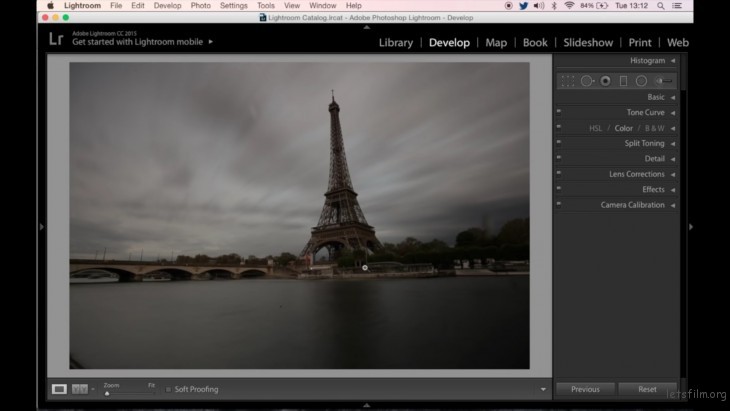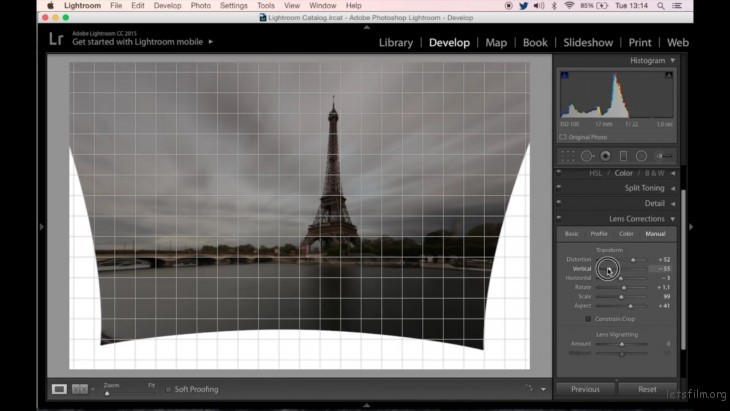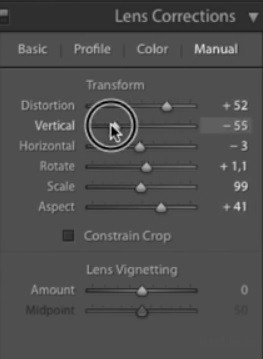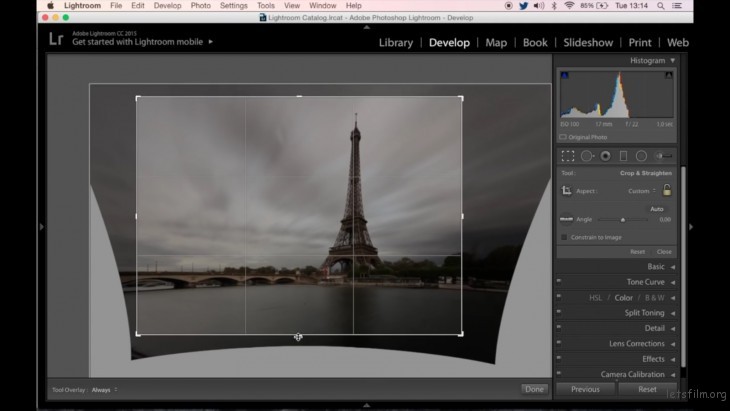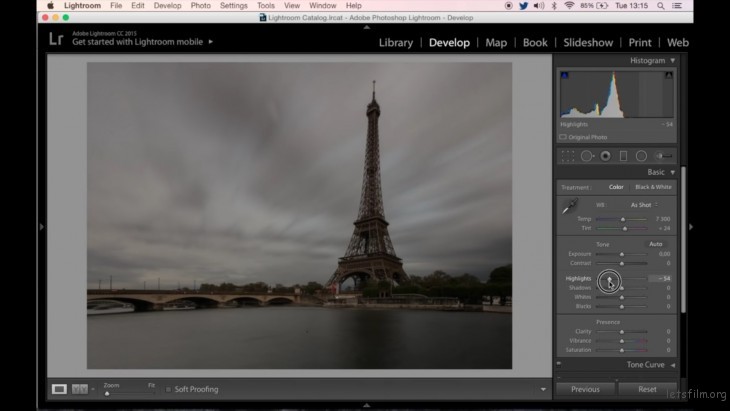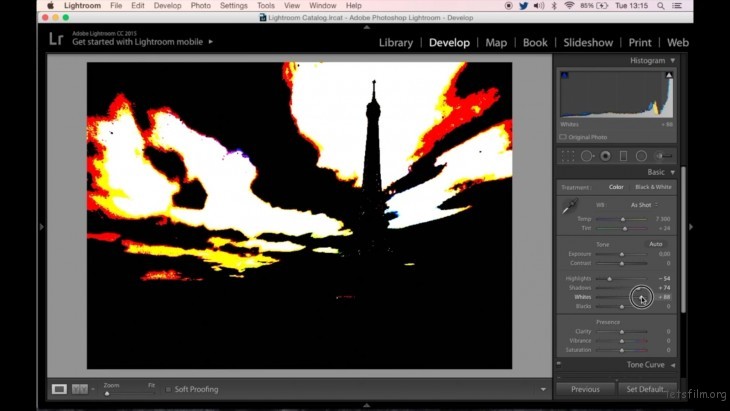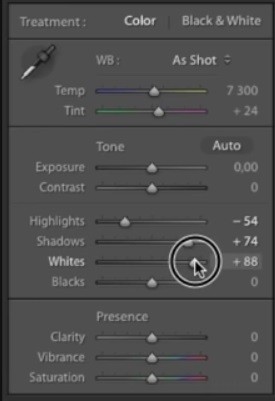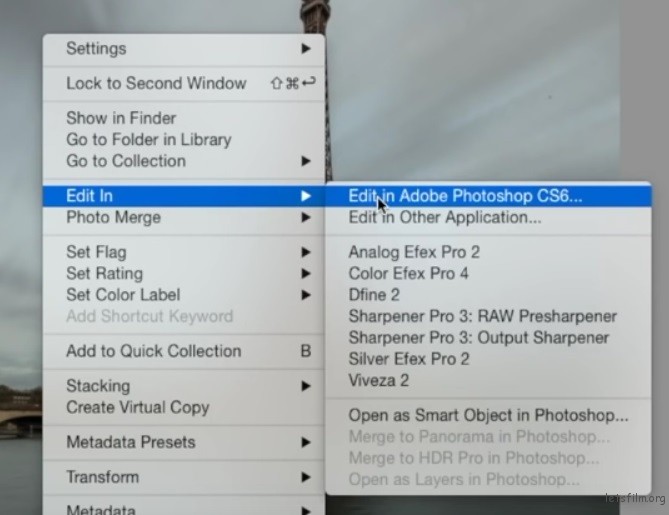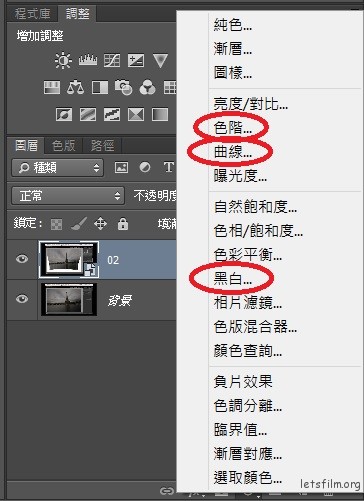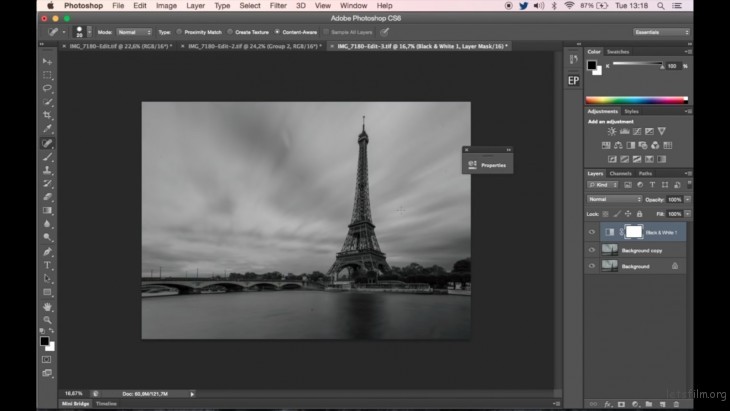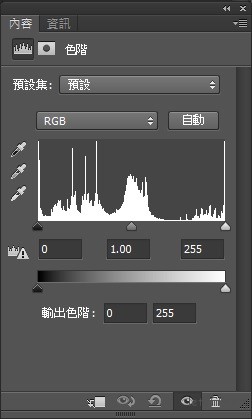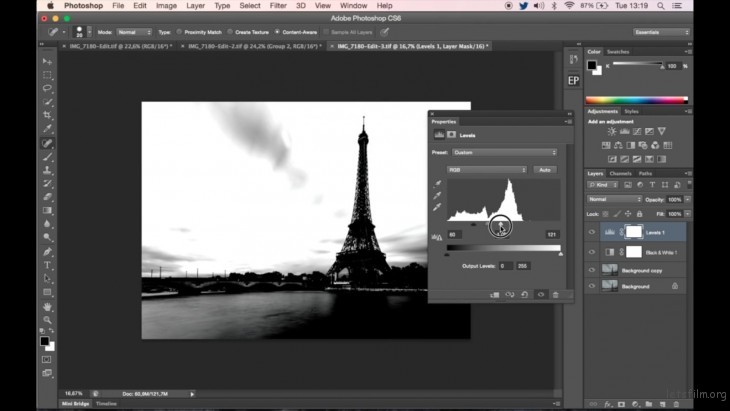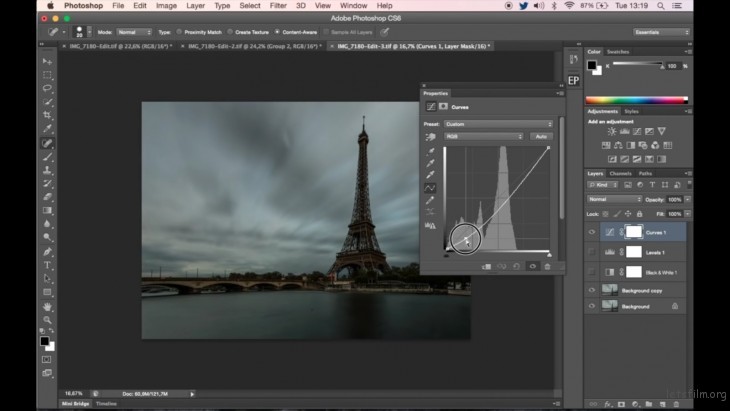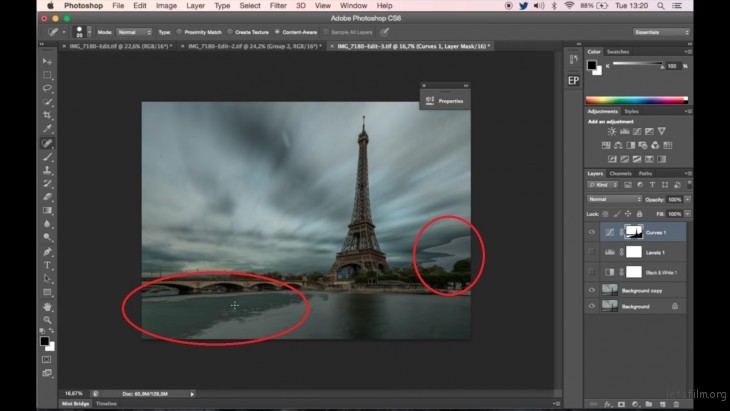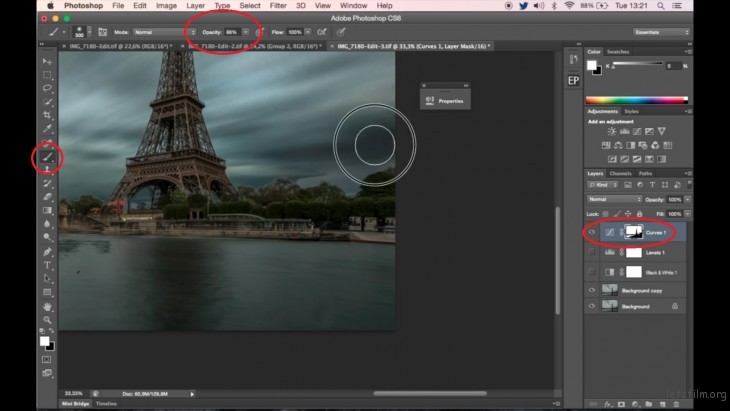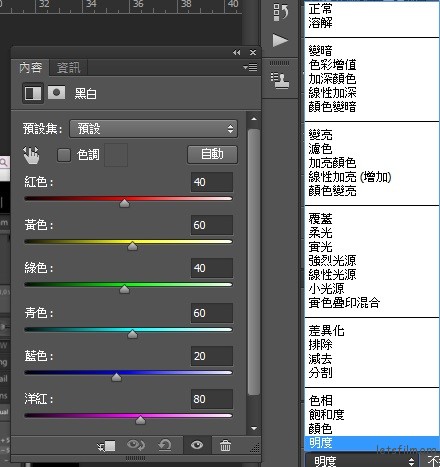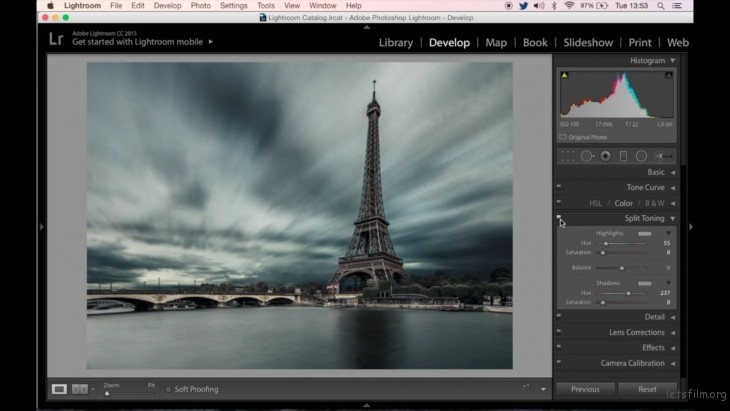жҙ»з”Ё Lr е’Ң PsпјҢе°Ҷе№іеҮЎйЈҺжҷҜз…§еҸҳеӨ§еёҲдҪңе“Ғ

 еҠ е…ҘеҲ°ж”¶и—ҸеҲ—иЎЁ
еҠ е…ҘеҲ°ж”¶и—ҸеҲ—иЎЁ
еҫҲеӨҡдәәйғҪдёҚе–ңж¬ўеңЁйҳҙеӨ©ж—¶еҖҷжӢҚйЈҺжҷҜз…§пјҢеӣ дёәйҳҙеӨ©ж—¶еҖҷе…үзәҝдёҚеӨҹз«ӢдҪ“пјҢжӢҚеҮәжқҘзҡ„з…§зүҮйўңиүІйҘұе’ҢдёҚеӨҹпјҢд№ҹдјҡжІЎд»Җд№ҲеұӮж¬ЎпјҢд»ҺиҖҢи®©з…§зүҮзҡ„ж•ҙдҪ“йғҪжҜ”иҫғд№Ҹе‘ігҖӮеҸҜеӣҪеӨ–дёҖеҗҚеҗҺжңҹй«ҳжүӢеҚҙз”ЁжҠҖжңҜе‘ҠиҜүжҲ‘们пјҢеҗҺжңҹеҒҡеҫ—еҘҪпјҢд»Җд№Ҳж—¶еҖҷжӢҚйғҪж— жүҖи°“пјҢжҷ®жҷ®йҖҡйҖҡзҡ„дёҖеј йЈҺжҷҜз…§пјҢз»ҸиҝҮд»–зҡ„еӨ„зҗҶд»ҘеҗҺпјҢз«ҹ然еҸҳеҫ—йўҮе…·еҠЁж„ҹпјҢеұӮж¬ЎеҮәдј—дё”иүІеҪ©дё°еҜҢзҡ„з…§зүҮгҖӮ
дёҚиҝҮ并дёҚжҳҜжүҖжңүзҡ„з…§зүҮйғҪиғҪеғҸиҝҷиҲ¬иө·жӯ»еӣһз”ҹпјҢдҪ еңЁжӢҚж‘„зҡ„ж—¶еҖҷиҰҒжіЁж„ҸпјҢеӣ дёәеӨ§йғЁеҲҶеҗҺжңҹйғҪдјҡиЈҒеүӘжқҘйҮҚи®ҫжһ„еӣҫпјҢжүҖд»ҘеҜ№еғҸзҙ дёҖе®ҡиҰҒжңүдҝқиҜҒпјҢеҸҰеӨ–жӢҚж‘„зҡ„ж—¶еҖҷжңҖеҘҪдҪҝз”ЁRAWжЎЈпјҢиҝҷж ·иғҪеӨҹдҝқз•ҷз…§зүҮдёӯзҡ„жӣҙеӨҡз»ҶиҠӮпјҢи®©еҗҺжңҹеҸҜд»ҘжӣҙеҠ еҫ—еҝғеә”жүӢгҖӮ
жӣҙйҮҚиҰҒзҡ„жҳҜпјҢLr е’Ң Ps зҡ„ж“ҚдҪңжҠҖе·§гҖӮ
йҰ–е…ҲпјҢдҪ йңҖиҰҒе°Ҷз…§зүҮеҜје…Ҙ LrгҖӮ
然еҗҺпјҢеҲ©з”Ё Lr зҡ„й•ңеӨҙж ЎжӯЈеҠҹиғҪпјҲLens Correctionsпјүи°ғж•ҙз…§зүҮзҡ„иҫ№зјҳз•ёеҸҳпјҢеҶҚиЈҒеүӘз…§зүҮдёӯй—ҙжІЎжңүеҸҳеҪўзҡ„йғЁеҲҶгҖӮ
ж“ҚдҪңж—¶иҰҒд»”з»ҶжіЁж„ҸзӣёзүҮзҡ„еҸҳеҢ–пјҢжҲ‘们иҰҒеҒҡзҡ„жҳҜи®©з…§зүҮиҝҳеҺҹзңҹе®һпјҢиҖҢдёҚиғҪи®©е®ғеӨұзңҹгҖӮ
然еҗҺе°ұжҳҜиЈҒеүӘдёӯй—ҙжІЎжңүеҸҳеҪўзҡ„йғЁеҲҶдәҶпјҢиҝҷж—¶еҖҷдҪ еҸҜд»ҘйҖҡиҝҮиЈҒеүӘиҝӣиЎҢдәҢж¬Ўжһ„еӣҫпјҢеғҸдёӢеӣҫдёӯзҡ„еҹғиҸІе°”й“ҒеЎ”е°ұеңЁдёүеҲҶзәҝдёҠпјҢз¬ҰеҗҲдёүеҲҶжі•жһ„еӣҫгҖӮ
и°ғж•ҙе®Ңжһ„еӣҫеҗҺпјҢжҲ‘们иҰҒиҝӣиЎҢеҹәжң¬зҡ„и°ғж•ҙпјҢжӣқе…үе•ҠеҜ№жҜ”еәҰе•ҠйҘұе’ҢеәҰе•Ҡд»Җд№Ҳзҡ„пјҢзӣёдҝЎиҝҷж–№йқўеӨ§е®¶йғҪе·Із»ҸжҳҜеӨ§еёҲдәҶпјҢжҢүз…§дҪ зҡ„е–ңеҘҪжқҘи°ғж•ҙе°ұеҘҪгҖӮ
еңЁи°ғж•ҙй»‘иүІе’ҢзҷҪиүІж—¶пјҢжҢүдҪҸ Alt й”®и°ғж•ҙпјҢиҝҷж ·еҸҜд»Ҙжё…жҘҡзҡ„зңӢеҲ°з…§зүҮдёӯе“Әдәӣең°ж–№иҝҮжӣқжҲ–иҖ…жӣқе…үдёҚи¶ігҖӮ
еҰӮдёӢеӣҫжүҖзӨәпјҢеҪ“зҷҪиүІж•°еҖјеҲ° +88 ж—¶е°ұзңӢеҲ°дёҠеӣҫеҮәзҺ°дёҖдәӣзҷҪиүІпјҢиҝҷж ·е°ұд»ЈиЎЁиҜҘйғЁеҲҶе®Ңе…ЁиҝҮжӣқпјҢйңҖиҰҒйҷҚдҪҺзҷҪиүІж•°еҖјгҖӮ
然еҗҺпјҢе°Ҷи°ғж•ҙеҘҪзҡ„з…§зүҮеҜје…ҘеҲ° Ps дёӯпјҢжҲ‘们иҰҒејҖеҗҜдёӢдёҖж®өж—…зЁӢдәҶгҖӮ
дёӢйқўиҰҒеӨ„зҗҶй»‘зҷҪгҖҒжӣІзәҝгҖҒд»ҘеҸҠиүІйҳ¶дёүдёӘж–№йқўпјҢжүҖд»ҘиҰҒж–°е»әдёүдёӘи°ғж•ҙеӣҫеұӮгҖӮй»‘зҷҪжҳҜзәҜзІ№и°ғж•ҙз…§зүҮдёӯзҡ„й»‘зҷҪиүІи°ғпјҢиҖҢжӣІзәҝе°ұжҳҜи°ғж•ҙе…үзәҝеҸҚе·®д»ҘеҸҠж•ҙдҪ“зҡ„иүІеҪ©пјҢиүІйҳ¶жҳҜиҰҒи°ғж•ҙеҪұеғҸзҡ„е…ій”®иүІи°ғгҖӮ
еңЁеӣҫеұӮжЎҶйҖүжӢ©ж–°е»әеЎ«иүІжҲ–и°ғж•ҙеӣҫеұӮпјҢ然еҗҺжҢүз…§йҖүйЎ№йҖҗж јзӮ№йҖүгҖӮ
йҰ–е…ҲиҰҒжқҘи°ғж•ҙй»‘зҷҪпјҢдёҖж ·пјҢжҢүдёӘдәәд№ жғҜгҖӮ
然еҗҺи°ғж•ҙиүІйҳ¶пјҢи°ғж•ҙдё»иҰҒиүІеҪ©зҡ„ејәеәҰд»ҘеҸҠеҜ№жҜ”еәҰгҖӮ
еҰӮжһңжғіиҰҒеўһејәиүІеҪ©ејәеәҰе’ҢеҜ№жҜ”еәҰпјҢеҸҜд»Ҙе°Ҷе·ҰеҸідёӨиҫ№зҡ„й»‘зҷҪеүӘеӨҙжӢүеҲ°дёӯй—ҙдҪҚзҪ®гҖӮ
иҝҷж ·з…§зүҮзҡ„иүІеҪ©еҸҚе·®е’Ңи§Ҷи§үж•Ҳжһңе°ұдјҡеўһејәгҖӮ
жңҖеҗҺдёҖйғЁе°ұжҳҜи°ғж•ҙжӣІзәҝдәҶпјҢи°ғж•ҙжӣІзәҝеӣҫеұӮд№ӢеүҚпјҢе…Ҳе°Ҷй»‘зҷҪеҸҠиүІйҳ¶еӣҫеұӮи®ҫзҪ®дёәдёҚеҸҜи§ҒпјҢиҝҷж ·жүҚдёҚдјҡеҸ—еҲ°е®ғ们зҡ„еҪұе“Қд»ҺиҖҢи°ғж•ҙеҮәжңҖеҗҲйҖӮзҡ„иүІеҪ©еҜ№жҜ”еҸҠеҸҚе·®гҖӮ
жҺҘдёӢжқҘ用笔еҲ·е·Ҙе…·еҫ®и°ғз…§зүҮдёӯзҡ„з»ҶиҠӮгҖӮ
дҪҝ用笔еҲ·е·Ҙе…·ж—¶иҰҒи®°еҫ—и°ғж•ҙдёҚйҖҸжҳҺеәҰе’ҢйҘұе’ҢеәҰпјҢдёҖиҲ¬ 80% жҲ–д»ҘдёҠе°ұдјҡжңүж•ҲжһңгҖӮ
ж–°е»әжҳҺеәҰеӣҫеұӮпјҢи°ғж•ҙз…§зүҮдә®йғЁйғЁеҲҶзҡ„иүІеҪ©пјҢиҝҷж ·еҸҜд»Ҙд»ӨзҷҪиүІиүІи°ғжҜ”иҫғжңүеұӮж¬Ўж„ҹгҖӮ
еҲ«жҖҘпјҢжңҖеҗҺиҝҳиҰҒеҶҚеҜје…ҘеҲ° Lr дёӯпјҢеңЁеҲҶеүІиүІи°ғдёӯзІҫеҝғи°ғж•ҙпјҢд»ҘзЎ®дҝқдә®йғЁеҸҠйҳҙеҪұдҪҚзҪ®йғҪиғҪе‘ҲзҺ°еҮәз»ҶиҠӮпјҢиҝҷж ·з…§зүҮеӨ§иҮҙе°ұе®ҢжҲҗдәҶгҖӮ
з»ҸиҝҮдәҶиҝҷд№ҲеӨҡзҡ„жӯҘйӘӨпјҢдёҖеј з…§зүҮе°ұз®—еӨ„зҗҶе®ҢжҲҗдәҶпјҢдёҚиҝҮзңӢзңӢжңҖеҗҺзҡ„ж•ҲжһңпјҢиҝҷдәӣеҠҹеӨ«е°ұз®—жҳҜжІЎзҷҪиҙ№гҖӮ